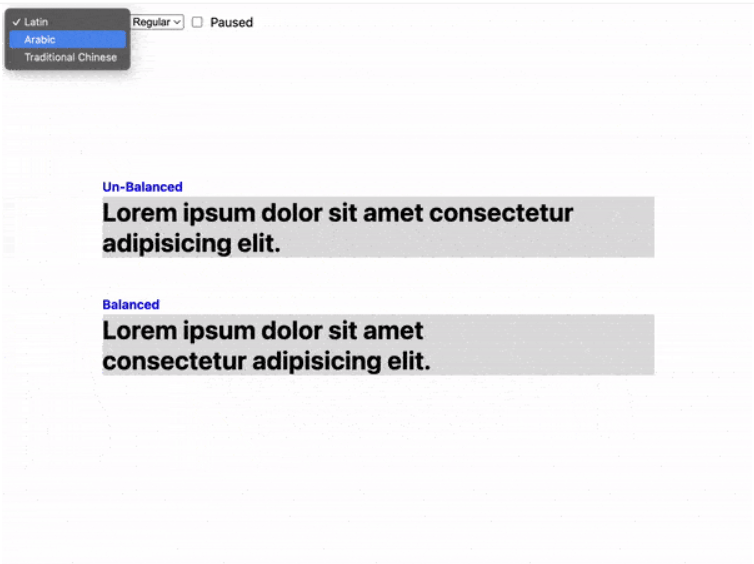双屏电脑有两个显示屏,大大提高了工作效率。但也有些用户可能不太喜欢默认的软件图标,想要自定义一下。那么,双屏电脑怎么调换软件图标呢?下面就来看看吧。
.png)
1.右键属性
找到要调换图标的软件图标,右键点击属性。在属性窗口中选择“快捷方式”选项卡。点击“更改图标”按钮,选择喜欢的图标即可。确认后应用更改。
2.桌面自定义
把要调换图标的软件从开始菜单拖拽到桌面,会生成一个快捷方式图标。右键点击该图标,选择“属性”。在属性窗口中选择“快捷方式”选项卡。点击“更改图标”按钮,选择喜欢的图标即可。确认后应用更改。
3.使用图标助手
可以使用一些免费的图标助手来进行调换图标,比如IconChanger、Rainmeter等。
4.手动更改文件夹中的图标
打开文件夹,找到要更改图标的应用程序快捷方式的图标。右键单击该文件夹,选择“属性”选项。点击“自定义图标”按钮,选择喜欢的图标即可。应用更改即可。
5.使用第三方软件
可以使用一些第三方软件如StardockFences、DesktopX等来进行自定义图标布局和排列。
6.通过注册表编辑
注册表编辑需要谨慎操作,不当操作可能导致电脑出现问题。
按“Win+R”组合键打开运行窗口。在运行窗口中输入regedit,回车,即可打开注册表编辑器。找到“HKEY_LOCAL_MACHINE\SOFTWARE\Microsoft\Windows\CurrentVersion\Explorer”路径下的“ShellIcons”项。如果该项目下没有“ShellIcons”项,则需要新建一个。在“Explorer”项上右键单击,选择“新建>项”,并将其命名为“ShellIcons”。在“ShellIcons”项中,右键单击一个空白的区域,选择“新建>字符串值”并将其命名为“29”。右键“29”项,选择“修改”,在数值数据中输入喜欢的图标的完整路径。重启资源管理器或注销后更改即可。
总之,调换双屏电脑上的软件图标可以带来更好的使用体验。用户可以选择自己喜欢的方法进行调换,提高工作效率。

.png)
.png)
.png)
.png)
.png)